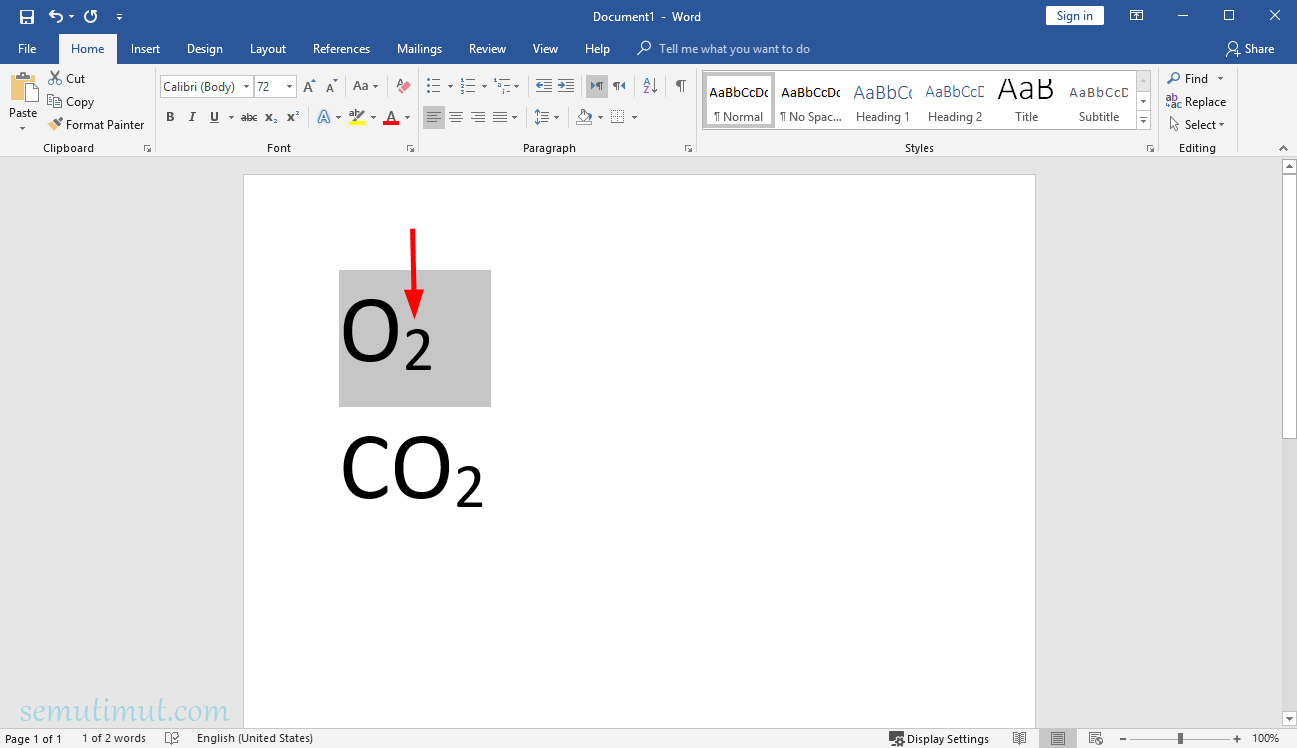Dalam dunia komputasi, terkadang kita memerlukan penggunaan angka dalam konten yang kita buat. Salah satu contohnya adalah dalam pembuatan rumus atau penomoran pada dokumen atau lembar kerja. Namun, lebih seringkali, penggunaan angka yang muncul pada konten tersebut tidaklah sebatas angka biasa, melainkan juga termasuk jenis-jenis angka tertentu seperti angka kecil di atas huruf, angka kuadrat, atau pangkat atas maupun bawah. Nah, pada artikel pilar kali ini, kita akan membahas tentang cara membuat jenis-jenis angka tersebut pada aplikasi komputer tertentu seperti Microsoft Word dan Excel, serta juga cara menciptakan angka pada nickname Free Fire yang bisa kamu lakukan dengan mudah.
Membuat angka kecil di atas huruf pada Excel
Pertama-tama, mari kita lihat cara membuat angka kecil di atas huruf pada aplikasi Microsoft Excel. Angka kecil di atas huruf ini biasanya digunakan sebagai tanda indeks pada penulisan rumus, bilangan dan juga akronim. Berikut ini langkah-langkahnya:
- Pilih sel pada lembar kerja Microsoft Excel tempat kamu ingin menambahkan angka kecil di atas huruf
- Setelah itu, klik pada tab “Insert” pada menu bar, kemudian klik pada “Symbol”
- Pada jendela “Symbol” yang terbuka, pilih font “Calibri”, lalu cari karakter “Superscript Two”. Angka 2 ini bisa diganti-ganti sesuai dengan kebutuhan. Misalkan kamu ingin menambahkan angka 3, maka cukup ganti menjadi “Superscript Three”
- Selanjutnya, pilih karakter “Superscript Two” yang sudah dipilih, kemudian klik “Insert”
- Maka karakter angka kecil di atas huruf akan muncul pada sel yang kamu pilih sebelumnya
Membuat angka kuadrat di Microsoft Word
Langkah selanjutnya adalah cara membuat angka kuadrat pada aplikasi Microsoft Word. Angka kuadrat biasanya digunakan untuk menunjukkan bahwa suatu bilangan yang ada pada dokumen atau tulisan adalah hasil pangkat dua dari bilangan tersebut. Berikut ini cara membuatnya pada Microsoft Word:
- Pertama-tama, letakkan kursor pada tempat pada dokumen di mana kamu ingin menampilkan angka kuadrat tersebut
- Kemudian, tekan dan tahan tombol “Alt” pada keyboard, sambil mengetik angka 0178 dengan menggunakan tombol angka pada keypad keyboard (bukan tombol angka di atas huruf)
- Setelah itu, lepaskan tombol “Alt”. Maka angka 2 dengan ukuran lebih kecil dan terangkat sedikit ke atas akan muncul pada dokumen tersebut, menandakan bahwa angka tersebut merupakan angka kuadrat dari suatu bilangan
Membuat pangkat atas dan bawah pada Microsoft Word
Selain angka kuadrat, pangkat atas dan bawah juga seringkali digunakan dalam dokumen atau lembar kerja yang menghasilkan notasi yang memerlukan tanda pangkat seperti matematika, fisika, atau kimia. Berikut ini langkah-langkah untuk membuat pangkat atas dan bawah pada Microsoft Word:
- Pertama-tama, letakkan kursor pada tempat dokumen atau lembar kerja di mana kamu ingin menambahkan tanda pangkat
- Kemudian, kamu bisa mengetik angka atau karakter yang perlu dinaikkan sebagai pangkat atas atau dinaikkan/banyak sebagai pangkat bawah. Misalkan kamu ingin menulis “m2”, maka ketik terlebih dahulu “m”. Selanjutnya, untuk menempatkan angka 2 sebagai pangkat atas pada huruf “m”, kamu dapat menekan tombol CTRL, Shift, dan tombol “+” di keypad keyboard secara bersamaan pada komputer Windows. Jika kamu menggunakan komputer Mac, cara yang sama adalah dengan menekan tombol “Command”, “Shift” dan “=” pada keyboard
- Jika kamu ingin membuat pangkat bawah, kamu hanya perlu menekan tombol CTRL dan tombol “-” pada keypad keyboard secara bersamaan pada komputer Windows, atau tombol “Command” dan “-” pada keyboard pada komputer Mac
- Maka tanda pangkat yang kamu inginkan akan muncul pada dokumen atau lembar kerja yang kamu buat
Cara membuat huruf kecil di atas nickname FF
Kamu juga bisa membuat huruf kecil di atas nickname di game Free Fire. Ada beberapa karakter yang bisa diatur dengan cara ini seperti ở, ụt, ĩņi dan sebagainya. Cara membuatnya cukup mudah, kamu hanya perlu mengetik kode khusus pada kolom Nama di dalam game Free Fire. Berikut ini langkah-langkah untuk membuat huruf kecil di atas nickname FF:
- Buka game Free Fire pada perangkat kamu
- Masuk ke bagian “Pengaturan” atau “Sistem Pribadi” dalam game Free Fire, kemudian pilih opsi “Nama”
- Setelah itu, kamu bisa memasukkan kode khusus untuk menghasilkan huruf khusus pada nama karakter kamu. Contohnya, jika kamu ingin menulis “ưụt”, maka kamu perlu mengetik Kode “\u1ec5” setelah huruf “u”
- Setelah memasukkan kode khusus tersebut, kamu bisa menyimpan perubahan pada nama karakter kamu
- Jika nama karakter kamu sudah berubah, maka huruf kecil di atas nickname FF kamu sudah berhasil dibuat
FAQ
1. Apa itu angka kecil di atas huruf pada aplikasi Microsoft Excel?
Angka kecil di atas huruf pada aplikasi Microsoft Excel biasanya digunakan sebagai tanda indeks pada penulisan rumus, bilangan dan juga akronim. Misalnya, angka kecil di atas huruf “C” menunjukkan bahwa nilai yang ada pada sel C merupakan nilai yang terindeks dengan angka tersebut atau merupakan nilai yang ke-n dari suatu nilai lain.
2. Apa itu karater pangkat pada Microsoft Word?
Karakter pangkat pada Microsoft Word adalah tanda yang digunakan untuk menunjukkan suatu bilangan yang merupakan hasil pangkat tertentu seperti pangkat kuadrat atau pangkat tiga. Karakter pangkat ini bisa berupa tiga jenis, yaitu pangkat atas, pangkat bawah, dan pangkat super.
Video Tutorial: Cara membuat tulisan kecil di atas huruf di Android Pada Whatsapp
Tidak hanya di Microsoft Excel dan Word, kamu juga bisa membuat angka kecil di atas huruf pada perangkat Android kamu seperti halnya di WhatsApp. Berikut ini adalah video tutorial bagaimana membuat tulisan kecil di atas huruf di Android pada aplikasi Whatsapp: